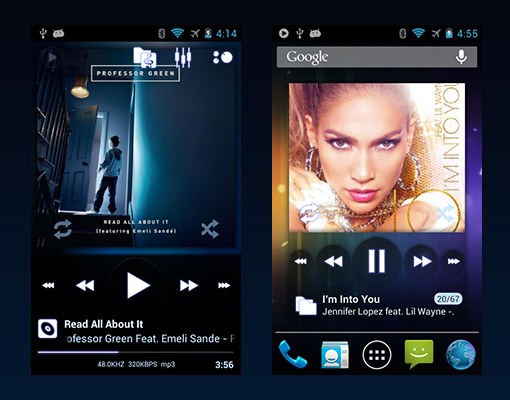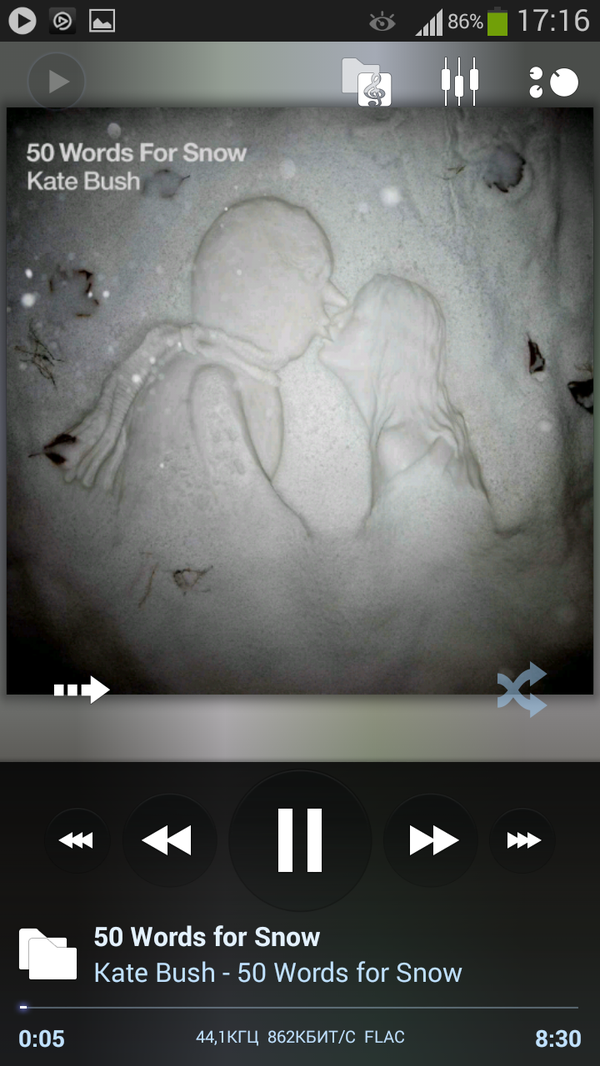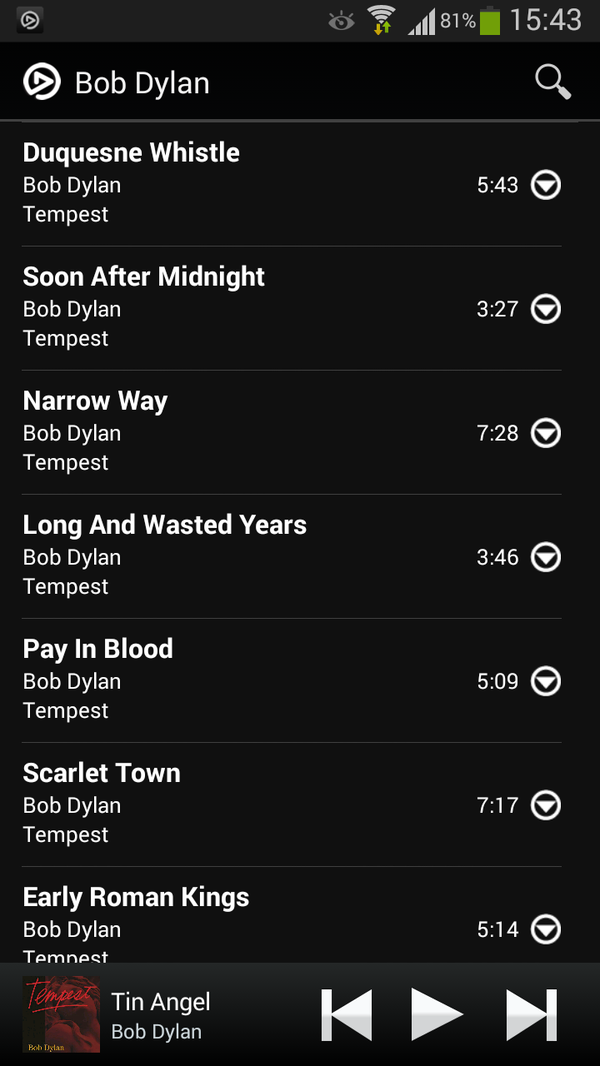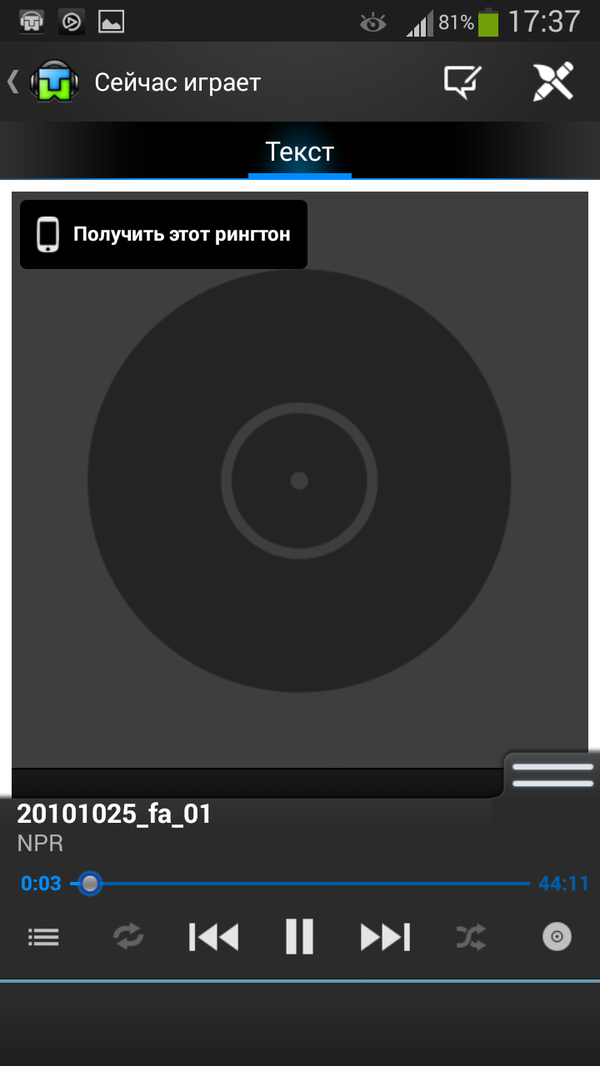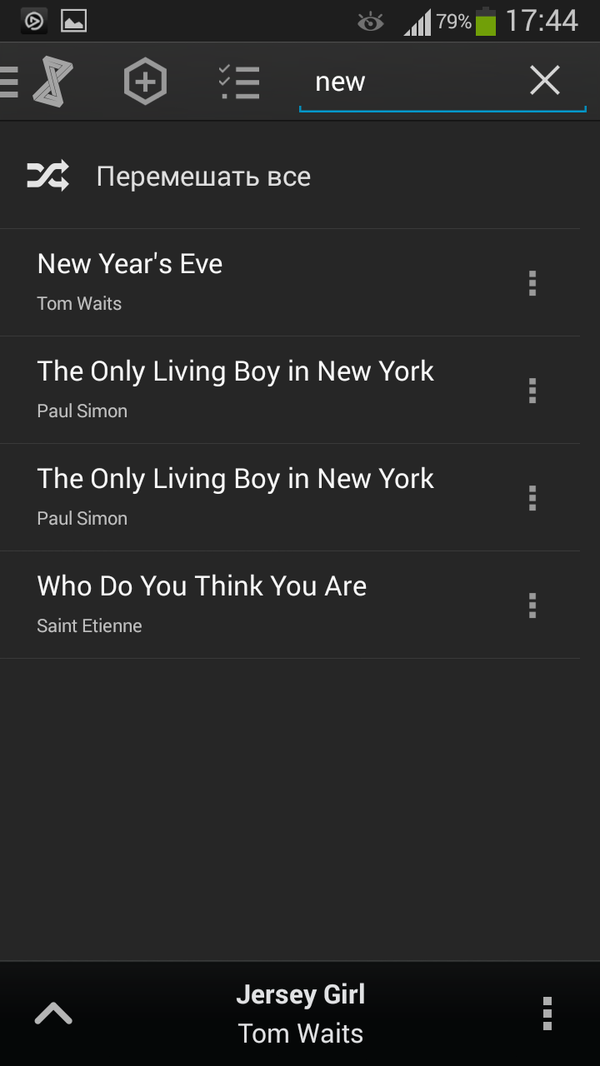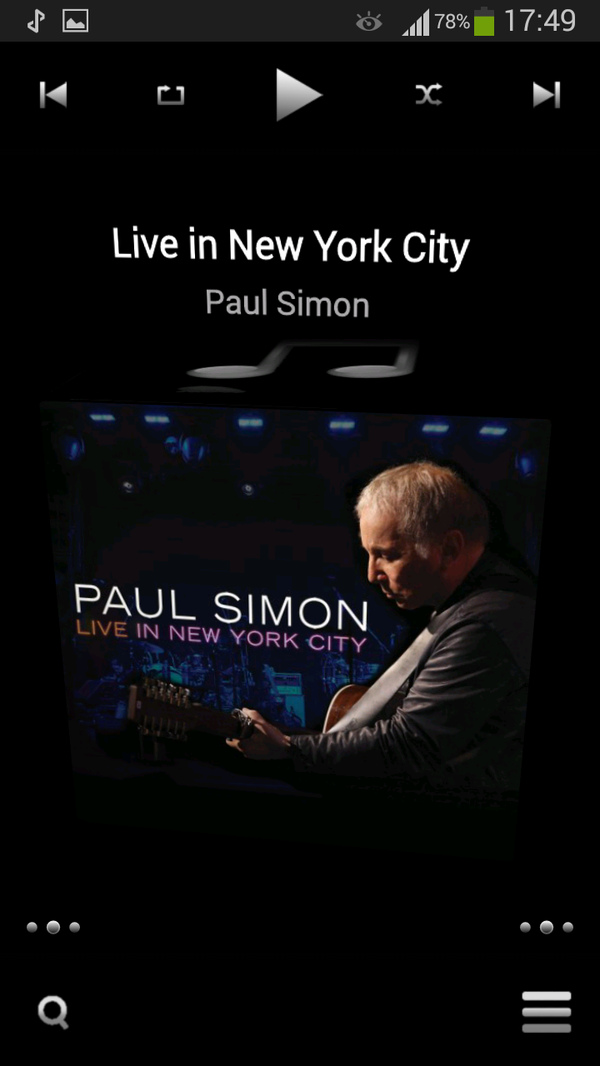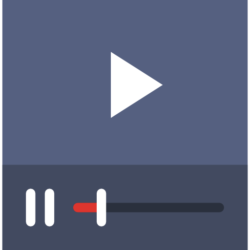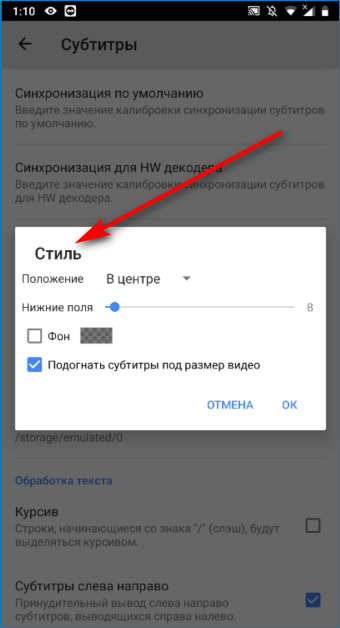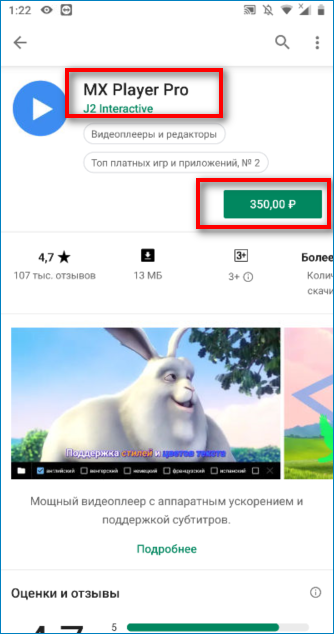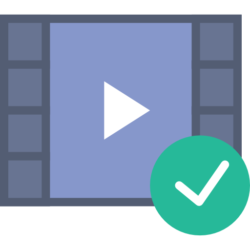Как настроить плеер на андроиде
Как включить плеер на андроиде
Содержание статьи
Стандартный плеер
По умолчанию на устройствах под управлением операционной системы Android предустановлен как минимум один аудиоплеер – приложение под названием «Play Музыка». Запустить его можно, нажав на соответственный значок в общем списке наличествующих на гаджете программ.
«Play Музыка» автоматически сканирует устройство на присутствие аудиофайлов. Поэтому сразу после запуска приложения на дисплее отображается вся загруженная музыка, которую тут же можно проиграть с помощью плеера. В настройках приложения есть эквалайзер, который поможет настроить звучание должным образом. Аудиофайлы можно сгруппировать в плейлисты, что делает более удобным процесс прослушивания любимых треков.
«Play Музыка» это не просто плеер, но и часть сервисов Google. С помощью приложения можно получить доступ к онлайн-каталогу композиций, с возможностью их сохранения на устройство с последующим воспроизведением уже без подключения к интернету. Разумеется, для этого сервис потребует оформления платной подписки.
Плееры от сторонних разработчиков
Ключевой особенностью умных устройств является возможность установки дополнительных приложений, которые добавляют гаджету новые функции или расширяют уже существующие. Ситуация с плеером не является исключением. Совсем не обязательно зацикливаться на стандартном приложении «Play Музыка». Пользователю Android доступен большой выбор плееров от сторонних разработчиков.
Скачать новый плеер можно точно так же, как и все остальные приложения – с помощью предустановленной программы «Play Маркет». Ее запуск на устройстве откроет пользователю доступ к огромной интернет-библиотеке приложений. По соответственному поисковому запросу «Play Маркет» выдаст список доступных для установки плееров.
Каждый выбирает плеер под свои нужды. Чтобы не растеряться в ассортименте, можно довериться пользовательскому рейтингу. Например, одним из самых высоко оцененных и популярных плееров для Android является Poweramp. В сервисе Google play он был скачан более полмиллиона раз. А его автор Максим Петров официально признан компанией Google одним из лучших разработчиков.
Poweramp заслуживает внимание, прежде всего благодаря своему приятному на вид и довольно удобному пользовательскому интерфейсу. Вторым неоспоримым преимуществом плеера можно назвать широкие возможности по настройке звучания. Poweramp является платным приложением, но скачать его можно абсолютно бесплатно. Плеер не требует денег в течение первых двух недель использования.
Как выбрать и установить аудиоплеер на андроид
Содержание статьи
Аудиоплееры Android
Poweramp является одним из самых функциональных плееров, представленных в «Play Маркет». Плюсами программы является удобный интерфейс, крупные кнопки управления и множество функций для редактирования плейлиста и настроек звучания. Приложение позволяет проигрывать множество аудиофайлов различных форматов. Среди недостатков Poweramp можно отметить платность – плеер работает 2 недели после чего за него придется заплатить.
Rocket Music Player имеет меньшее количество настроек, однако работает значительно быстрее и позволяет быстро переключаться между необходимыми опциями и параметрами. Это приложение подойдет для любого начинающего пользователя, который не хочет разбираться с многочисленными настройками, а хочет максимально быстро приступить к прослушиванию музыки.
Среди других программ можно отметить Winamp, который имеет приятный и интуитивно понятный интерфейс. Плеер обладает небольшим набором настроек, но удобен в использовании. Now Playing также является программой с минималистическим дизайном и малым набором функций, который является полностью бесплатным и стабильным при проигрывании аудиофайлов.
Музыкальный аудиоплеер n7player представляет пользователю собственный интерфейс с уникальным дизайном. Программа имеет полноценный трехмерный дизайн. В функционал приложения интегрирован поиск имеющихся на устройстве аудиозаписей через облако тегов и список композиций на стене обложек альбомов, показанных в 3D. Плеер предлагает пользователю анимационные эффекты при переключении между песнями. N7player поддерживает наложение дополнительных аудиоэффектов, выборочное сканирование папок на мелодии, таймер сна, интеграцию с сервисом Last.fm и т.п. Плеер является бесплатным и также доступен для свободного скачивания.
Установка
Установка аудиоплееров на Android осуществляется аналогичным другим программам образом. Перейдите в окно «Play Маркет» вашего мобильного устройства и введите в поиске нужное название программы. На странице результатов выберите подходящий пункт и нажмите «Установить». После окончания операции вы получите соответствующее уведомление и сможете выполнить запуск программы посредством нажатия на ярлыке рабочего стола.
При первом запуске плеер просканирует наличие в директориях необходимой музыки и выдаст список композиций, доступных на устройстве. Перед прослушиванием мелодий рекомендуется выставить необходимые параметры в разделе «Настройки».
Путеводитель по музыкальным проигрывателям для Android, часть 1
В этот путеводитель вошли аудиоплееры для Android. По большей части они предлагают такую функциональность: воспроизведение аудио, настройка звучания, управление библиотекой, интернет-сервисы и другие функции.
Poweramp
Poweramp — один из самых известных музыкальных плееров для Android, вдобавок — со сравнительно высоким рейтингом в 4,5 звезды. Ознакомительная версия приложения полнофункциональна в течение 15 дней, бесплатной редакции в наличии нет.
Poweramp воспроизводит множество востребованных форматов, включая несжатое аудио (lossless). Полный список выглядит следующим образом: mp3, mp4/m4a (в т. ч. alac), ogg, wma, flac, wav, ape, wv, tta, mpc, aiff.
Плеер сканирует устройство и добавляет музыку в библиотеку. В любой момент ее несложно просканировать заново, указать расположение файлов самостоятельно. Можно создавать плейлисты (поддерживаются форматы m3u, m3u8, pls, wpl) и добавлять композиции в очередь.
Содержимое библиотеки отображается как простой список с музыкальной или иерархией папок, по выбору пользователя. В случае с lossless, CUE-файлы отображаются как виртуальные папки с несколькими треками внутри.
На случай редактирования тегов предусмотрен встроенный редактор. Кроме того, средствами плагина musiXmatch можно добавить текст композиции по имеющимся тегам. Если нет обложек, то, традиционно для подобного ПО, можно скачать недостающие в интернете.
При своей функциональности, Poweramp лишен присущей подобным решениям «тяжеловестности» и запутанности навигации. Главный экран, помимо кнопок управления воспроизведением, включает в себя самое необходимое: длина композиции, исполнитель, режим воспроизведения, качество. Дополнительные функции управления (как то настройка звука, библиотека) доступны в 1—2 перехода.
Что касается настройки звучания, можно воспользоваться 10-полосным эквалайзером. В нем есть отдельные регулировки для высоких и низких частот, плюс 16 заготовленных надстроек (пресетов) с возможностью создания пользовательских конфигураций и индивидуальной привязкой к устройствам прослушивания. То есть, можно настроить звучание отдельно для наушников, внешних динамиков и т. д.
В перечне дополнительных инструментов следует отметить таймер сна. Благодаря ему, можно не только адаптировать Poweramp под «режим засыпания», но и сэкономить заряд батареи (учитывая регулярное использование функции). Правда, звук не приглушается плавно, как хотелось бы, а резко отключается по истечению времени.
Помимо других важных особенностей, основная черта плеера — простая и гибкая настройка интерфейса: 4 типа виджетов, настраиваемый экран блокировки. Кроме того, Poweramp поддерживает темы оформления, множество вариаций опубликовано на Google Play. Скачать их можно бесплатно или на платной основе.
[+] Широкая поддержка форматов
[+] Тонкая настройка звука
[+] Настраиваемый интерфейс
[−] Отсутствие бесплатной редакции
n7 Player
Основа n7player — облако тегов, по которому легко перемещаться, находя нужные композиции. В зависимости от популярности исполнителя в базе, ему присваивается более или менее большой «вес» в облаке тегов. Это вполне оригинальная и удобная в применении реализация музыкальной библиотеки. Нечто похожее по-своему реализовано в Cubed (о чем будет сказано ниже).
На главной странице расположены кнопки воспроизведения, а также на дополнительные разделы — библиотеку, список альбомов и др. Здесь же выводятся обложки альбомов. Их можно быстро пролистывать, открывать в полный размер, просматривать список композиций — навигация тщательно продумана, приятный минималистичный интерфейс способствует точному поиску музыки. Однако неудобно то, что на главном экране плеер предлагает только облако тегов, а поменять отображение нельзя. Поэтому нужно либо переходить в музыкальный каталог, либо настраивать очередь воспроизведения.
Имеется быстрый поиск по библиотеке. В идеале, здесь видится удобное добавление файлов в список воспроизведение. Сейчас подобная возможность отсутствует, через поиск можно лишь зайти в каталог с интересующими файлами.
Для управления библиотекой предназначен музыкальный каталог. Здесь можно упорядочить композиции по исполнителям, альбомам, жанрам. Кроме того, имеется представление в виде стандартных папок: бывает полезно «пробежаться» по библиотеке и добавить в нее файлы.
Плеер сам добавит недостающие обложки, предусмотрено автоматическое их скачивание. Опция — в случае с n7 Player — незаменимая, поскольку без изображений музыкальная коллекция здесь выглядит бедновато.
За настройку звука отвечает 5-полосный эквалайзер. Кроме того, в этом же разделе доступны пресеты и другие звуковые опции — реверберация, усиление баса, активация SRS (англ. surround sound — объемного звука).
Виджет несколько бедноват, он не содержит клавиш контроля, что непрактично. Зато в панели уведомлений занимает немного места.
[+] Оригинальное представление музыки в виде тегов
[+] Простой, интуитивный интерфейс
[−] Непрактичный виджет в панели уведомлений
MixZing Music Player
MixZing Music Player — плеер с «умными» функциями: он умеет подбирать музыку по интересам, дает рекомендации, предоставляет сведения об исполнителе из Интернета и т. д.
Вначале — чуть подробнее о названных возможностях. Во-первых, через специальную инфопанель плеер выводит информацию об исполнителе (биография, видео, страница в Википедии) и текущей композиции (текст).
Во-вторых, MixZing предоставляет список рекомендованных композиций. Настроить предпочтения можно в разделе Recommendations настроек программы. Система достаточно проста: тем композициям, которые пользователь прослушал, автоматически выставляется «лайк», а тем, которые пропустил — «дизлайк». Также можно указать любимых исполнителей. В результате, MixZing более-менее удобен для настройки плейлистов, хотя, объективно, сведения из last.fm более информативны.
На главной странице, кроме клавиш управления, можно быстро получить доступ к эквалайзеру и библиотеке. Библиотека делится на стандартные разделы: исполнители, альбомы и т. д. В свою очередь, в библиотеке можно составить список для воспроизведения. Добавить аудио также несложно через встроенный файловый браузер. Есть редактор тегов для популярных файловых форматов, в том числе он рассчитан на пакетные операции. Обложки приложение скачивает автоматически.
Неудобно организована панель воспроизведения, она находится практически на краю экрана, и нужно точно попадать по небольшим кнопкам этой панели. А делать это «в полевых условиях», на ходу, труднее, чем в том же Poweramp. Кроме того, складывается впечатление, что продукт не до конца отлажен: встречается «ляп» в виде дублирования пунктов контекстного меню.
Виджет экрана блокировки и домашний виджет с обложкой воспроизводимого альбома настраиваются, на выбор 6 вариантов. Они не занимают много пространства на экране, но, тем не менее, не хватает кнопок управления воспроизведением (присутствует только «Вперед»).
11-полосный эквалайзер доступен только для файлов MP3, AAC/M4A и OGG (в противном случае просто появляется уведомление о том, что раздел с регулировками недоступен).
Интернет-функции представлены в разделе Radio. Пользователь может указать свои предпочтения и отфильтровать список станций по жанрам и битрейту.
[+] Информационные функции
[+] Интернет-радио с настройкой предпочтений
[+] Функциональный редактор тегов
[−] Недоработки интерфейса
Аудиоплеер TuneWiki распространяется для платформ Android, iOS, Nokia, Windows Phone. Помимо воспроизведения, предлагаются социальные функции вроде комментирования и обсуждения и некоторые другие, связанные с библиотекой (например, синхронный просмотр текста песен).
На главном экране TuneWiki, при воспроизведении, легко настроить отображение. Панель навигации компактная и могла бы быть удобной, но отвлекает окно «Скачать рингтон» текущей композиции, причем убрать его нельзя. По факту, интерфейс неудобен, приходится все время переключаться и отвлекать внимание на эти самые социальные функции. Интернет-зависимость плеера проявляется в навязчивых просьбах подключиться к Интернету, зарегистрироваться, поделиться данными. Все это, вероятно, важно для функционирования TuneWiki, однако реализация этих уведомлений, мягко говоря, не очень удачна.
Из функций, связанных с библиотекой и тегами — доступна синхронизация текстов и перевод стихов. Можно слушать музыку с синхронным отображением текста или просто добавить текст и картинку для композиции. В дополнение к этому идет встроенный редактор тегов.
В боковой навигационной панели присутствует 2 ключевых раздела — «Библиотека» и «Текущая композиция». В библиотеке реализовано управление плейлистами и очередью воспроизведения.
Виджет TuneWiki в области уведомлений достаточно удобен, можно ставить воспроизведение на паузу, переключать композиции вперед по списку.
Настройка звука не предусмотрена, следственно, нет эквалайзера и эффектов.
[+] Кроссплатформенность
[+] Информационные возможности
[−] Навязчивые интернет-функции
[−] Отсутствие эквалайзера
doubleTwist Player
doubleTwist — аудиоплеер, менеджер подскастов для Mac OS и Android. О спецификациях плеера информации нет, но поддерживаются популярные форматы аудио Android, а также lossless.
В библиотеке имеется 2 режима отображения — альбомная сетка (Grid) и список (List). Здесь легко составить список для воспроизведения, выбрав нужные элементы и перейдя в контекстное меню. Правда, в режиме обложек нельзя управлять списком воспроизведения.
Очень удобна навигация. Она доступна через боковую панель, где осуществляется переход по альбомам, исполнителям, плейлистам, композициям, жанрам. Можно удобно перемещаться между обложками, сеткой альбомов. Разработчики позаботились, чтобы в ландшафтном и портретном режимах было одинаково удобно управлять воспроизведением. Презентабельный и удобный виджет, с кнопками навигации, располагается в панели уведомлений.
При поиске можно добавлять аудиофайлы в плейлист. Если нужны обложки для альбомов, нужно установить pro-версию плеера. А вот чего здесь не хватает, так это редактора тегов.
Синхронизация (ручная или автоматическая) музыки между PC/Mac и Android осуществляется по Wi-Fi. Одна из ключевых особенностей плеера — функция беспроводной синхронизации AirSync, посредством которой доступен стриминг музыки на устройствах Apple TV (2 и 3 поколений), XBox и PlayStaytion 3. Функция эта платная и входит в состав doubleTwist Pro.
[+] Работа с подкастами
[+] Наличие функции AirSync, беспроводная синхронизация
[+] Удобная навигация
[+] Адаптивный интерфейс
Cubed
На самом деле, у плеера название выглядит как 3 (в кубе), но можно встретить и более презентабельный вариант «Cubed». Главная особенность приложения, как несложно догадаться — отображение композиций в виде граней куба. Вращая его в различных направлениях, можно выбирать и слушать музыку «интересно».
Общее впечатление таково, что управлять точно списком не получится, поскольку куб все время вращается, не всегда с желаемой скоростью. В то же время, управление достаточно простое и нетрудно изменить отображение. У куба 3 темы оформления (стандартная, полутона, землетрясение) и 3 режима отображения: исполнители, альбомы и песни. Обложки для первых двух можно скачать из Интернета автоматически. «Песенный» режим реализован неудачно: список с огромным текстом, изменить размеры которого нельзя. Впрочем, помимо куба и списка, в меню «Вид» можно выбрать плиточное отображение или «morph flow».
Полноценной библиотеки в Cubed, как таковой, нет, затруднительно составить список воспроизведения.
Для тонкой настройки звука предназначен 8-полосный эквалайзер с мягкой подстройкой звучания. Никаких добавочных эффектов или регулировок не предусмотрено.
[+] Несколько вариантов отображения
[−] Отсутствие музыкальной библиотеки
[−] Нестабильность
Заключение
Poweramp — функциональный и гибко настраиваемый аудиоплеер — как по собственно аудио-, так и по визуальной составляющей. Информативный интерфейс, гибкое управление библиотекой, редактор тегов. Основной инструментарий дополнен онлайн-возможностями (скробблинг, скачивание обложек) и прочими дополнительными функциями.
Плеер n7player придется по вкусу пользователям, которые не ожидают от музыкального проигрывателя исчерпывающей функциональности и уникальных функций. Здесь есть баланс между воспроизведением аудио и визуальным представлением. Интерфейс, в целом, удобен, но не интуитивен по части навигации.
Приложение MixZing Music Player примечательно своими информационными функциями и настройкой пользовательских предпочтений. Неплохо реализован модуль для прослушивания интернет-радиостанций.
Плеер TuneWiki оставляет двойственные впечатления. С одной стороны, в нем есть интересные функции, связанные с библиотекой — например, показ текста композиции. С другой стороны, нет эквалайзера и нельзя отключить ненужные функции и отвлекающие уведомления — в результате страдает эргономика приложения.
Приятный, простой в освоении интерфейс doubleTwist избавляет от необходимости «прыгать» между разными приложениями, чтобы послушать музыку, подкасты, синхронизировать плейлисты. Универсальный продукт с возможностью беспроводной синхронизации.
Как это ни странно, в Cubed могло бы и не быть куба — с традиционным представлением плеер потерял бы лишь самую малость. Как идея, куб интересен, но интерфейс следовало бы улучшить, как и управление коллекцией через библиотеку.
Как настроить MX Player на Android — инструкция пользователя
На данный момент именно MX Player является самым популярным проигрывателем для телефонов и планетов с операционной системой Android. Связано это с тем, что этот плеер имеет воспроизводить видео любого формата и имеет множество настроек. Кроме того, это приложение можно скачать абсолютно бесплатно прямо из магазина на смартфоне. В MX Player настройка достаточно простая, но новым пользователям в некоторых функциях разобраться самостоятельно будет проблематично.
Основные настройки
Использовать плеер можно сразу же после его установки. Однако некоторые стандартные функции могут не устроить пользователей. К счастью, разработчики позаботились о том, чтобы каждый пользователь мог настроить MX player на свое усмотрение, сделав плеер максимально удобным.
Фоновое воспроизведение видео
По умолчанию плеер воспроизводит видео только тогда, когда приложение открыто на экране. Если его свернуть, то и воспроизведение видео прекратится. Это не очень удобно, так как параллельно с фильмом невозможно даже ответить на сообщение в мессенджере. Однако с помощью настроек можно сделать так, чтобы видео проигрывалось в фоновом режиме даже тогда, когда приложение свернуто. Новичку сложно разобраться, как включить данную функцию, а делается это так:
Важно! При включении функции «Фоновое воспроизведение» видео потребуется ставить на паузу вручную, так как при сворачивании приложения оно не остановится.
Настройка субтитров в MX Player
Огромным преимуществом приложения MX Player является то, что в нем можно смотреть видео с субтитрами. Это очень полезно, если хочется посмотреть фильм в оригинале или же для каких-то других целей. Не все пользователи знают, что субтитры можно редактировать по своему усмотрению. При желании можно изменить шрифт, размер и даже цвет. Это очень удобно, ведь размер смартфонов у всех разный, и кому-то будет удобней читать более крупные субтитры. Для настройки требуется:
Тоже самое можно сделать и с другими параметрами, например, «Стиль». Изменить настройки можно в любое время, что очень удобно. Их можно отдельно редактировать для определенных видео.
Закладка на видео
Если пользователь не успел досмотреть фильм, то может отметить то место, где он остановился, а затем продолжить просмотре. Это очень удобно, так как потом не придется проматывать видео и вспоминать, на чем оно остановилось в прошлый раз. Данная функция также доступная всем пользователям в стандартных настройках приложения. Для того чтобы программа запоминала позицию просмотра, необходимо:
Данная функция применяется сразу ко всем видео, которые воспроизводятся в приложении. Однако программу можно настроить так, что эта возможность применялась только к последнему видео, которое смотрел пользователь. Для того чтобы это сделать, требуется:
Важно! Приложение будет запоминать место просмотра только последнего просмотренного файла. Все остальные будут в любом случае воспроизводиться с самого начала.
Настройка аудиоплеера
Приложение MX player можно использовать не только для воспроизведения видео, но и аудиофайлов. Пользователю в первую очередь стоит позаботиться о том, чтобы у него была возможность слушать аудиофайлы в фоновом режиме. Сделать это можно через настройки приложения. По умолчанию воспроизведение музыки прекращается при сворачивании приложения. Многих также интересует, как запустить музыку через плеер, так как функция изначально отключена.
Для включения функции требуется:
В настройках есть еще одна очень интересная функция – прекращение воспроизведения, когда гарнитура будет отключена от телефона. Теперь можно не беспокоиться, что наушнику вдернуться из смартфона, а музыка начнет играть прямо в общественном транспорте. Функции включена по умолчанию в приложении.
Внешний вид приложения
Некоторых пользователей может не устроить стандартный интерфейс программы, что в данном случае очень легко исправить. Дело в том, что разработчики плеера позаботились о том, чтобы приложением было приятно и комфортно пользоваться. С помощью настроек можно отредактировать темы и даже изменить расположение некоторых кнопок. Делается это следующим образом:
Пользователь может настроить приложение полностью под себя. Все цвета будут именно такими, какие ему больше всего нравятся. Все эти возможности предоставляются абсолютно бесплатно, что является еще одним плюсом для многих. Некоторые также задаются вопросом, как установить свою собственную тему или картинку. К сожалению, сделать это нельзя.
Поворот экрана в приложении происходит автоматически при повороте телефона. Главное включить данную функцию в настройках самого смартфона.
Синхронизация настроек
Очень часто приложением MX player пользуются сразу на нескольких устройствах, и обычно хочется, чтобы на все гаджетах были одни и те же настройки. Каждый раз делать всё с нуля никому не хочется. В приложении есть функция, которая дает возможность синхронизировать все настройки. Для того чтобы это сделать, необходимо:
Даже после переустановки приложения можно будет всё восстановить и не делать ничего заново.
Все изменения, которые когда-либо были сделаны пользователь, можно легко сбросить всего одной кнопкой и не нужно разбираться, как отключить каждую отдельно. Делается это следующим образом:
Важно! Все настройки вернутся к тому состоянию, в котором они были сразу же после установки программы. Вернуть их можно только вручную или с помощью экспортированного файла.
Сортировка и вид файлов
Для каждого пользователя удобство означает разные вещи, поэтому в приложении даже вид папок можно менять. Данная настройка происходит следующим образом:
Отключение рекламы в приложение
Многих пользователей очень сильно раздражает реклама, которая есть в MX player и их интересует, как убрать рекламу полностью. Дело в том, что у приложения есть несколько версий и стандартная предоставляется бесплатно и рекламу из нее убрать невозможно. Если хочется пользоваться чистым приложением, то нужно скачать из магазина Pro версию. На данный момент она стоит 350 рублей и в ней полностью отсутствует любая реклама.
Здесь же стоит уточнить о такой фишке, как эквалайзер. Его нет в обоих вариантах программ. Даже если купить Pro, то данную функцию пользователь всё равно не получит.
Скачивание плеера
Скачать MX player можно с Play маркет прямо на телефоне или же с официального сайта. Важно, не доверять посторонним ресурсам, чтобы не наткнуться на некачественные файлы, которые могут нанести вред гаджету.
Тем, кто только установил приложение на свой смартфон, будет очень трудно разобраться во всех настройках без инструкции. Не удивительно, что ежедневно в интернете появляется огромное количество запросов о MX player – как пользоваться приложением и настраивать его.
Однако при всё при этом приложение не теряет своей популярности, и многие используют плеер даже с теми настройками, которые стоят в приложении по умолчанию. Возможно, что это будет достаточно для обычного просмотра видео без каких-либо дополнительных функций. Благодаря данной инструкции даже новички смогут разобраться, как настроить MX player на Андроид и смогут разобраться во всех функциях.